Aínda que a maioría dos teléfonos actuais teñen capacidade de memoria interna suficiente, co paso do tempo pode ocorrer que xa non sexa suficiente e sexa necesario liberar espazo. Na guía de hoxe, mostrarémosche como facelo (para teléfonos con Androidem).
Smartphones con Androidem 8 e posteriores teñen unha ferramenta integrada que elimina os ficheiros descargados, as fotos e os vídeos dos que fixeches unha copia de seguranza en liña, así como as aplicacións que non utilizaches hai tempo.
- Vaia ao menú Configuración e seleccione un elemento Almacenamento.
- Toca a opción Fai sitio.
- Seleccione o elemento que quere eliminar e prema de novo Fai sitio.
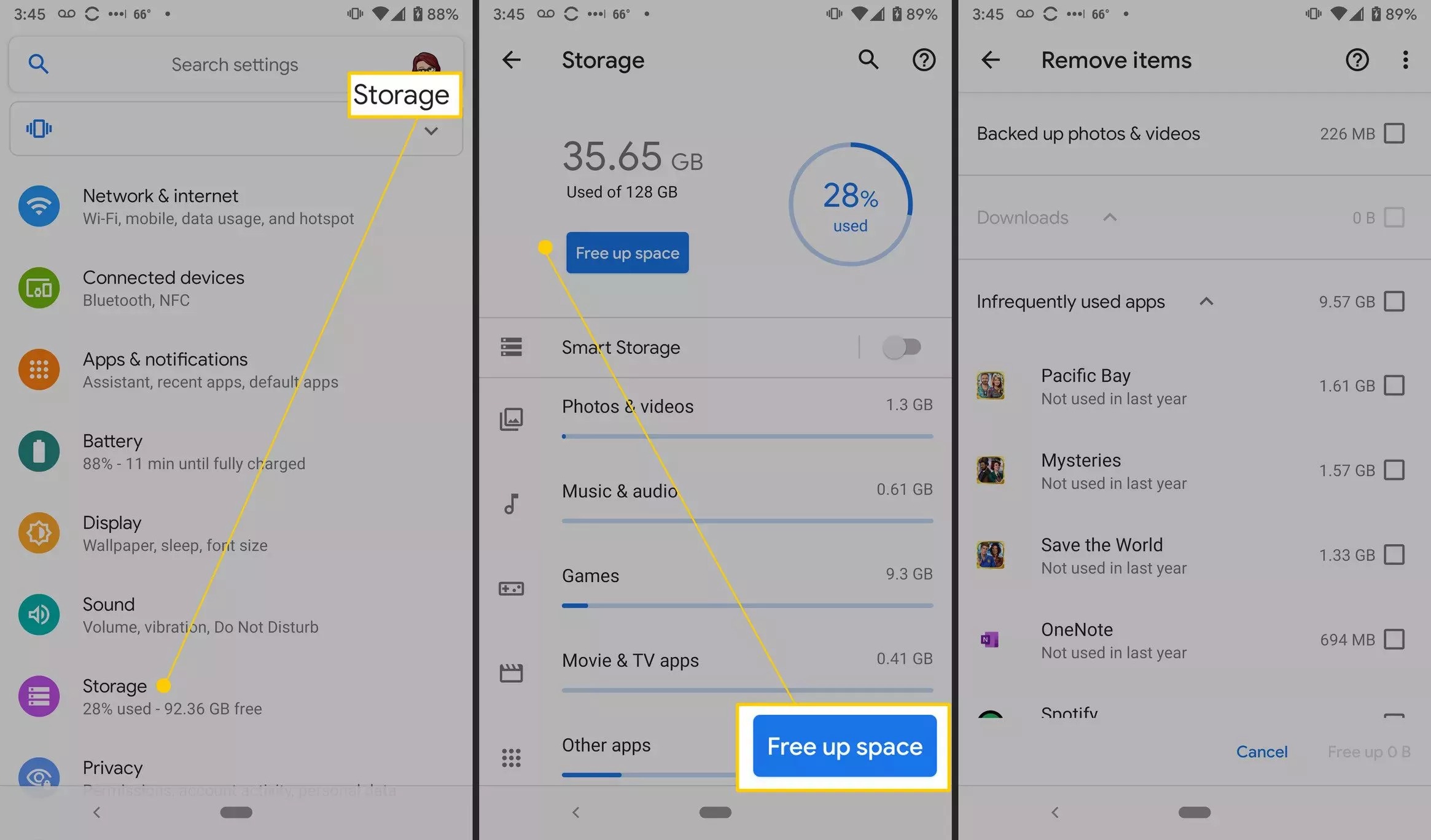
Consello: se queres eliminar regularmente fotos e outros ficheiros dos que fixeches unha copia de seguranza na nube, vai a Configuración>Almacenamento e toque o botón de opción Almacenamento intelixente (Algunhas marcas de teléfonos non teñen esta ferramenta nin a mencionada anteriormente, senón que usan a súa propia solución; consulte Samsung coa súa Samsung Cloud).
Tamén pode liberar espazo desinstalando aplicacións. Aquí tes como facelo:
- Ir a Configuración>Aplicacións.
- Seleccione unha opción Xestión de aplicacións (eventual Aplicacións e notificacións).
- Na lista de aplicacións, seleccione a que quere desinstalar.
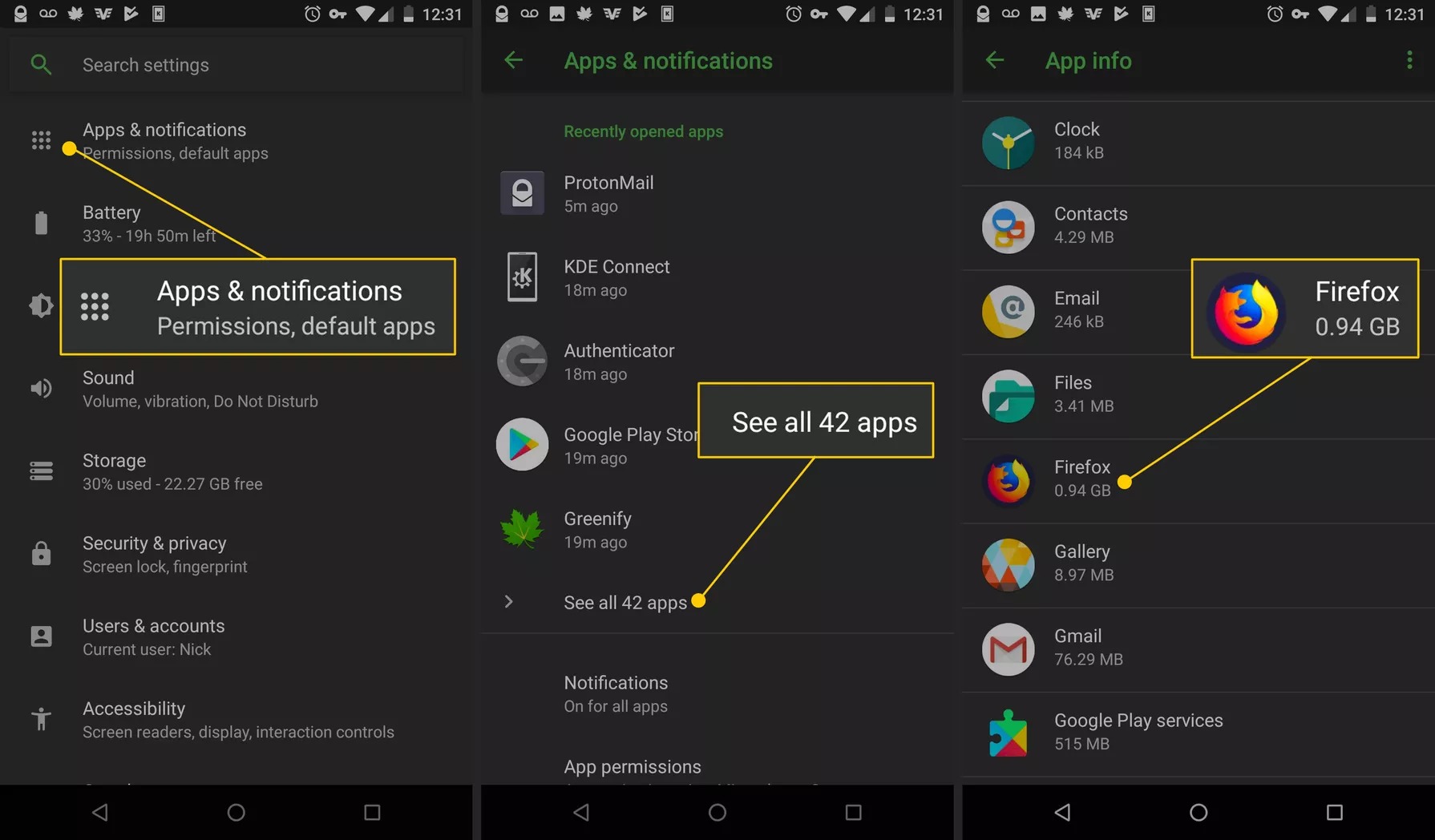
Alternativamente, as aplicacións pódense desinstalar do seguinte xeito:
- Pase o dedo pola pantalla dúas veces de abaixo cara arriba, que mostra a lista de solicitudes.
- Mantén presionada a icona da aplicación, que quere desinstalar e arrástralo ata a esquina superior da pantalla.
- Solta o dedo a confirmar, que quere desinstalar a aplicación.
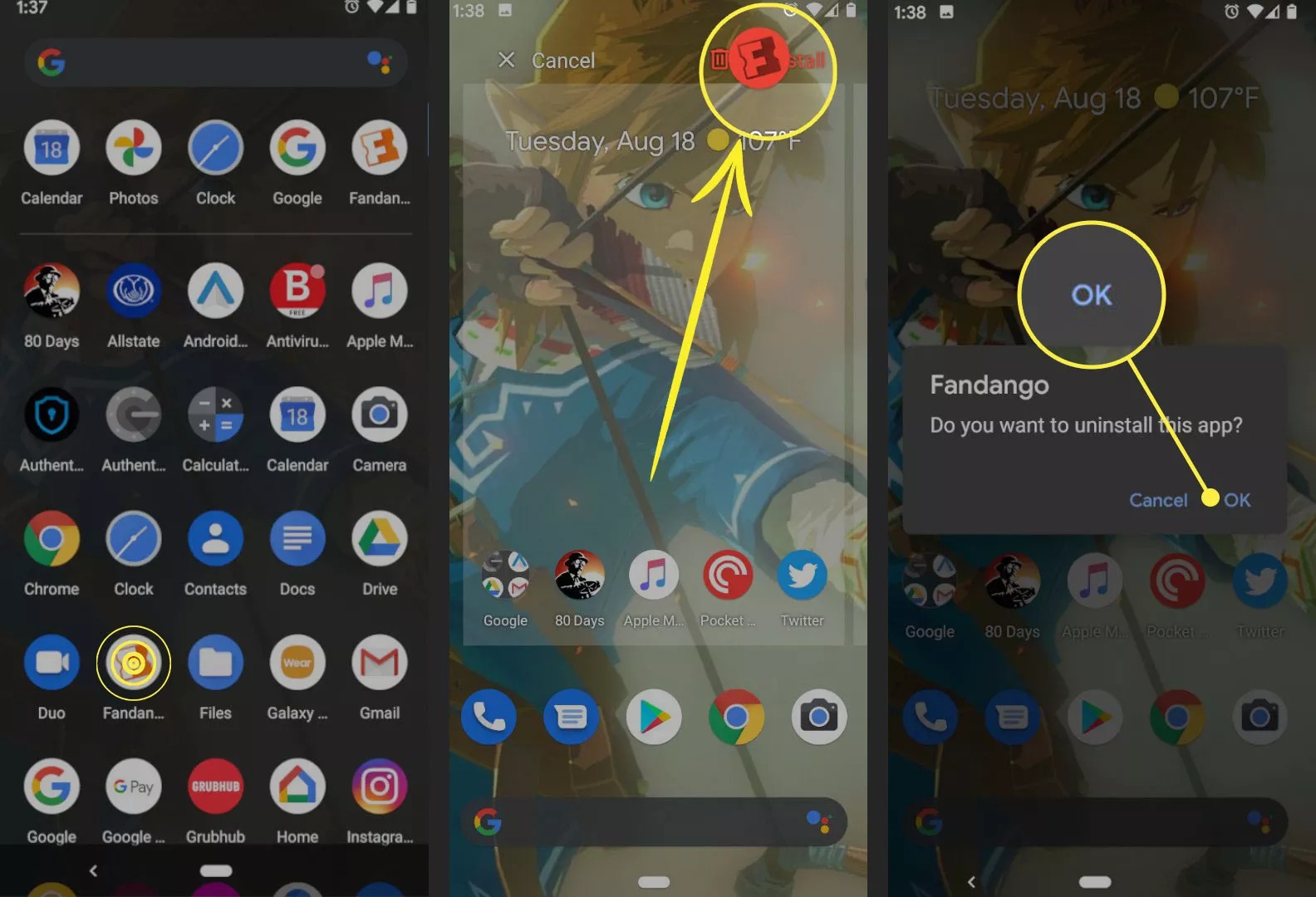
Tamén pode obter máis espazo usando xestores de ficheiros de terceiros que poden eliminar ficheiros duplicados e innecesarios. Os favoritos inclúen, por exemplo Xestor de ficheiros + ou Xestor de ficheiros ASTRO.